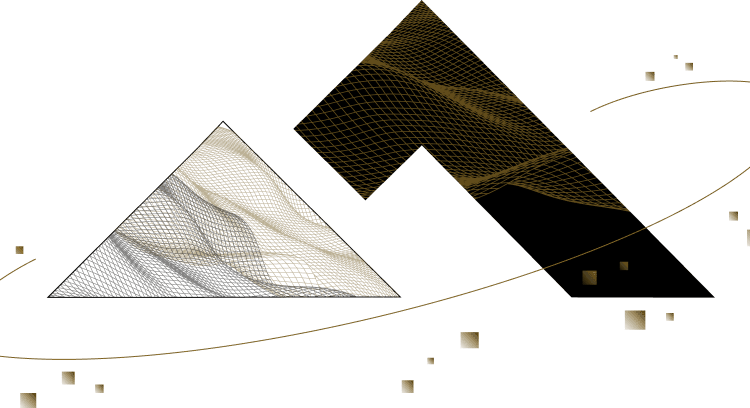【Edit Author Slug】WordPressのログインユーザー名を隠す方法

この記事は、WordPressのログインユーザー名が利用者にバレてしまうのを防いでくれるプラグイン「Edit Author Slug」について解説しています。
WordPressは、デフォルトではログインユーザー名とパスワードの2つで管理画面にログインすることができます。
ところが、ログインユーザー名は誰でも簡単に知ることができるようになっています。
- もし、悪意を持った人にログインユーザー名を知られてしまうと、あなたのWordPress管理画面にログインされてしまう可能性が高まります。
Edit Author Slugは、このようなことが起こらないように、ログインユーザー名が表示されないようにするセキュリティ対策のプラグインです。
セキュリティに関しては、Edit Author Slugのほかに、SiteGuard WP Pluginという不正ログイン対策に役立つプラグインもおすすめです。
ログインユーザー名がバレる理由
Edit Author Slugの説明の前に、まずはどのようにしてログインユーザー名を知ることができるのかを見てみましょう。
ログインユーザー名を把握する方法がいくつかあるのですが、以下の2つのやり方を紹介します。
- アドレスバーからログインユーザーを確認する
- 投稿ページからログインユーザーを確認する
それでは一つずつみていきましょう。
アドレスバーからログインユーザーを確認する
WordPressサイトをひらいたら、アドレスバーに表示されているURLの後ろに「?author=1」と入力してページを更新してみてください。
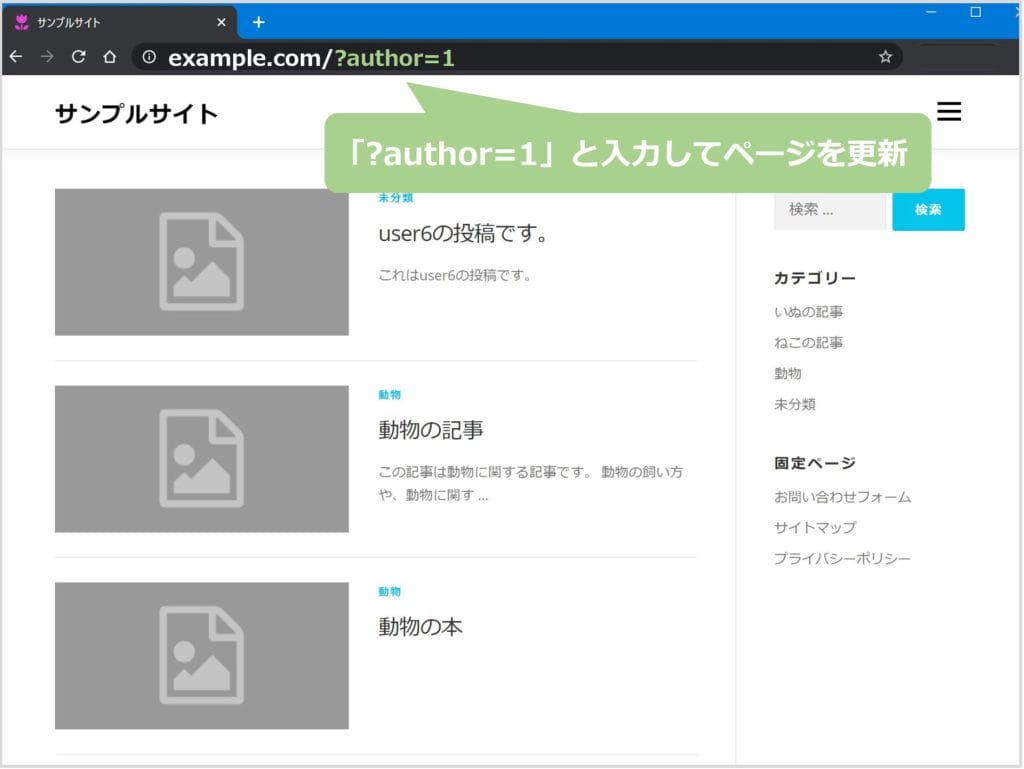
「author/●●●」と、ログインユーザー名が表示され、そのユーザーが作成した記事のみがページに表示されているはずです。
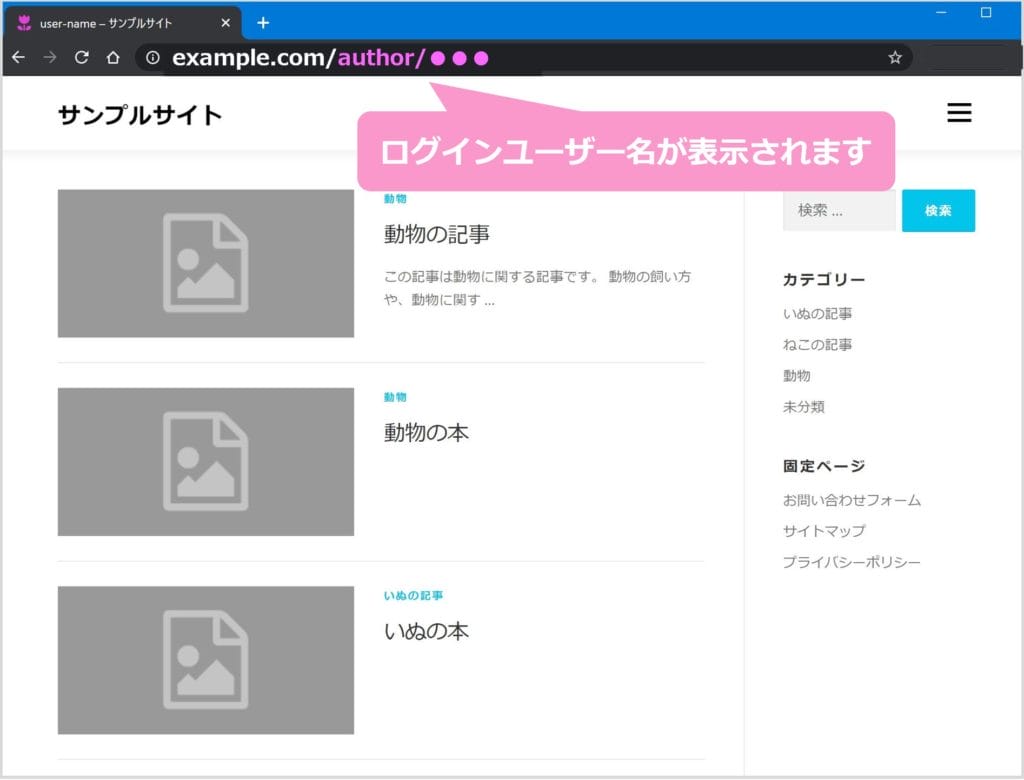
今回の例では「?author=1」と入力しましたが、この「1」はユーザーIDです。
ユーザーを追加するごとにユーザーIDが付与されるのですが、そのIDが割り振られたユーザーの投稿一覧ページが表示されます。
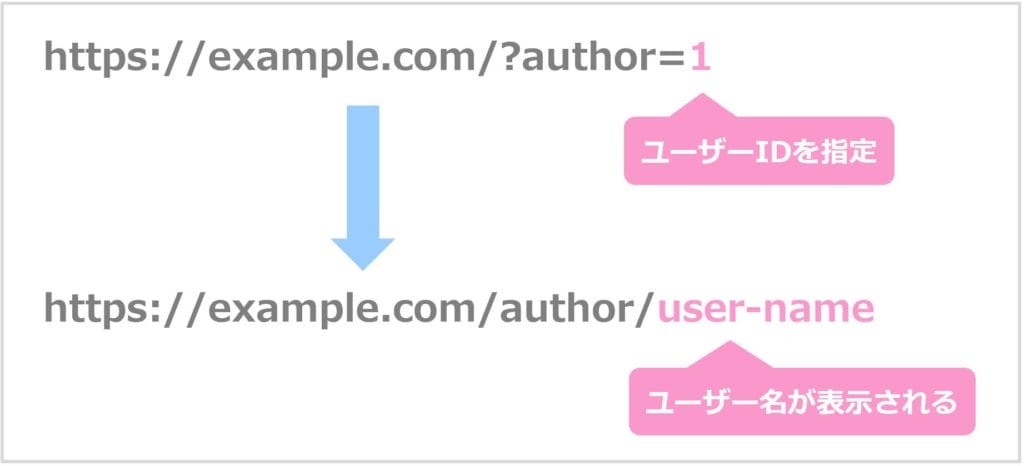
ちなみに、ユーザーIDはWordPress管理画面のユーザー一覧ページから確認することができます。
ユーザー名にカーソルを合わせると、下部に「id=●」と表示されるのですが、この数字がユーザーIDです。
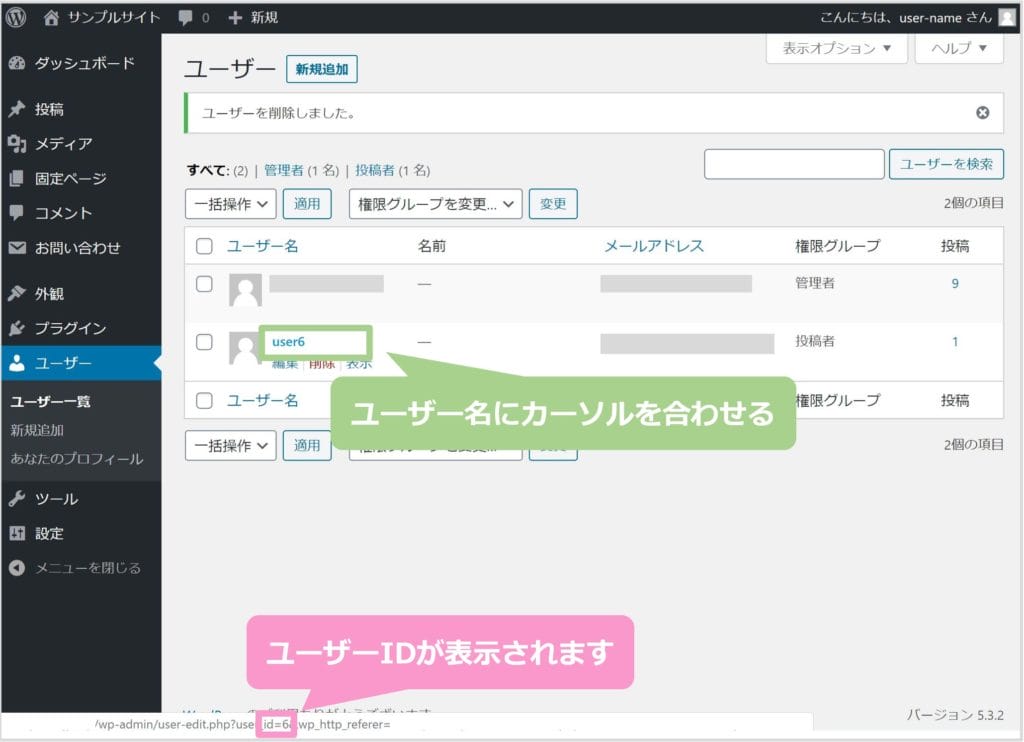
投稿ページからログインユーザーを確認する
この方法はWordPressサイトの運営者側の設定次第ですが、投稿ページに“投稿名”を表示させている場合、投稿者名をクリックすると、その投稿者の投稿一覧ページが表示されます。
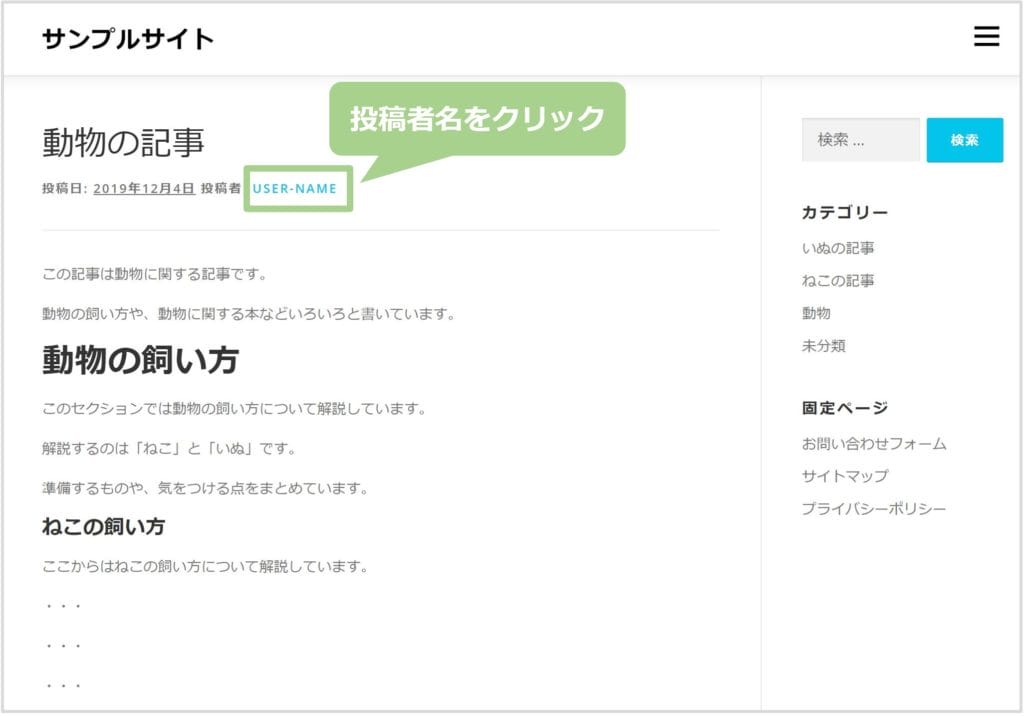
投稿者名をクリックすると、先ほどと同様にログインユーザー名がアドレスバーに表示されます。
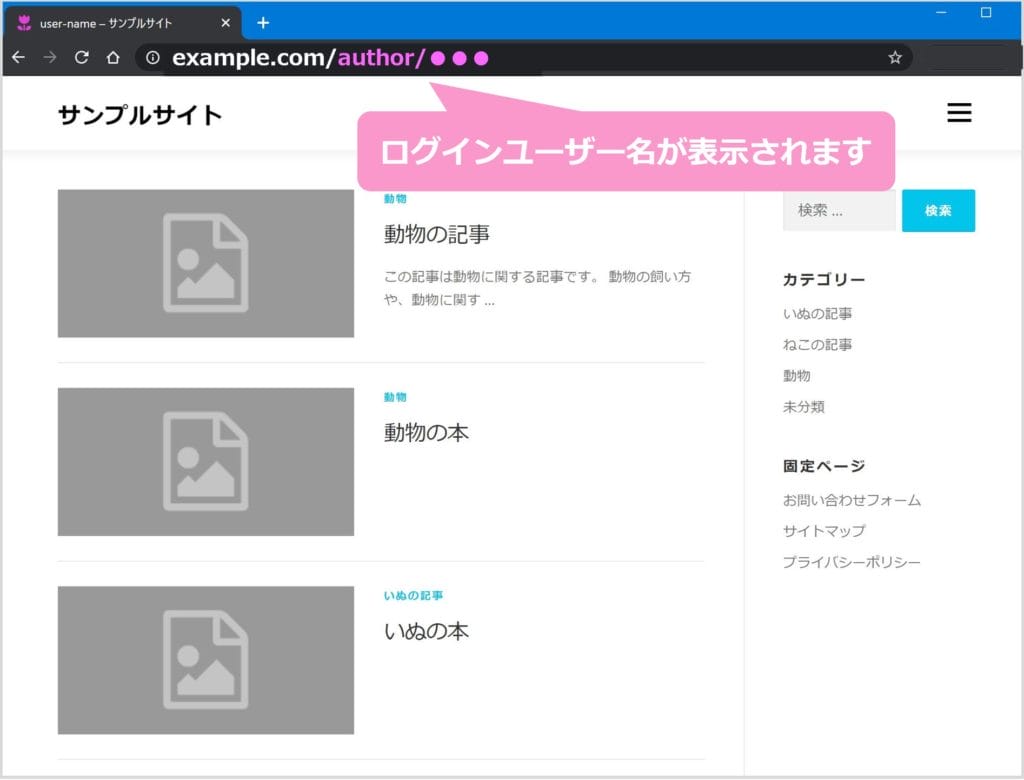
投稿ページの投稿者名は、任意の名前に変更することができます。しかし、投稿者名を変更してもアドレスバーには、デフォルトのログインユーザー名が表示されてしまいます。
ポイントは、投稿者名を変更しても、ログインユーザー名を変更することができないということです。
ですので、ログインユーザー名を知られたくないという場合には、投稿者名だけ変えても全く意味がないのです。
デフォルトでは変更することができないユーザー名を変更できるように手助けしてくれるのが、今回ご紹介するEdit Author Slugです。
プロフィール設定やユーザーの登録に関してはこちらの記事で詳しく解説しています。
→WoredPressのプロフィール設定とユーザー登録の方法
Edit Author Slugの概要
ここまでで、誰でも簡単にWordPressサイトのログインユーザー名を知ることができることを確認できました。
そして、Edit Author Slugは、アドレスバーにログインユーザー名が表示されないようにすることができるセキュリティ対策のプラグインです。
冒頭で紹介したSiteGuard WP Pluginというプラグインを利用することで、不正ログイン対策にはなるのですが「よりセキュリティを高めたい」「ログインユーザー名が表示されるのが気持ち悪い」という方は今回ご紹介するEdit Author Slugでセキュリティ対策を強化しましょう。
Edit Author Slugのインストール
バックアップを忘れずに
プラグインのインストールや設定の更新前には念のためバックアップをとるようにしましょう!
→BackWPup を利用して自動的にバックアップを取る方法
それではEdit Author Slugのインストールをしていきましょう。
WordPress管理画面のメニューから「プラグイン」にカーソルを合わせ「新規追加」をクリックします。
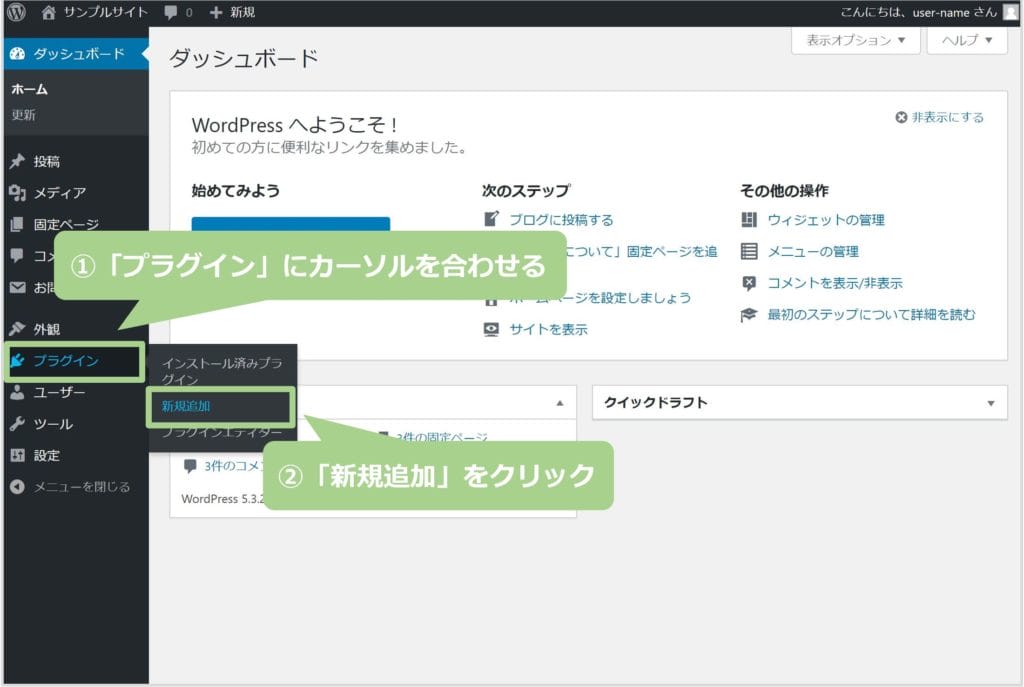
画面右上の「プラグインを検索」に「Edit Author Slug」と入力します。
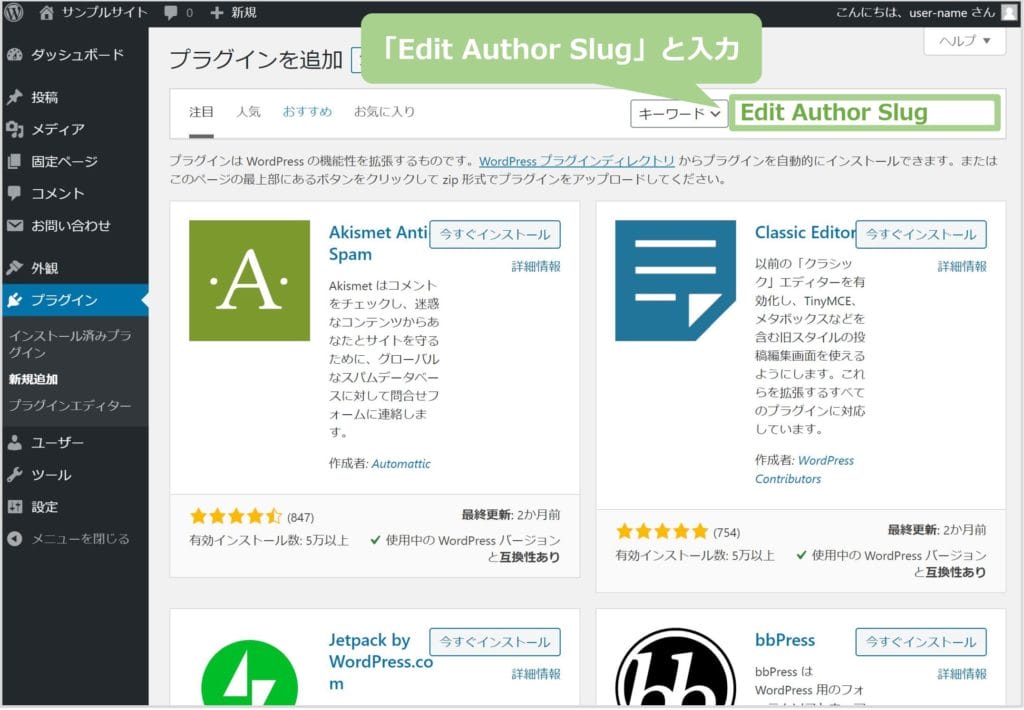
「今すぐインストール」をクリックします。
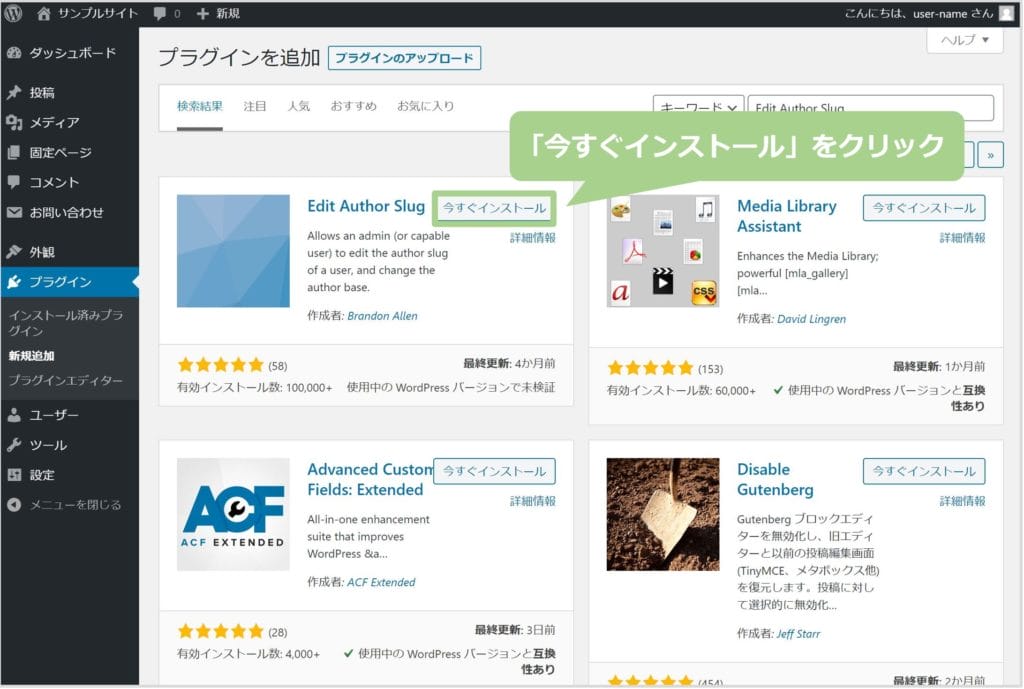
「有効化」をクリックします。
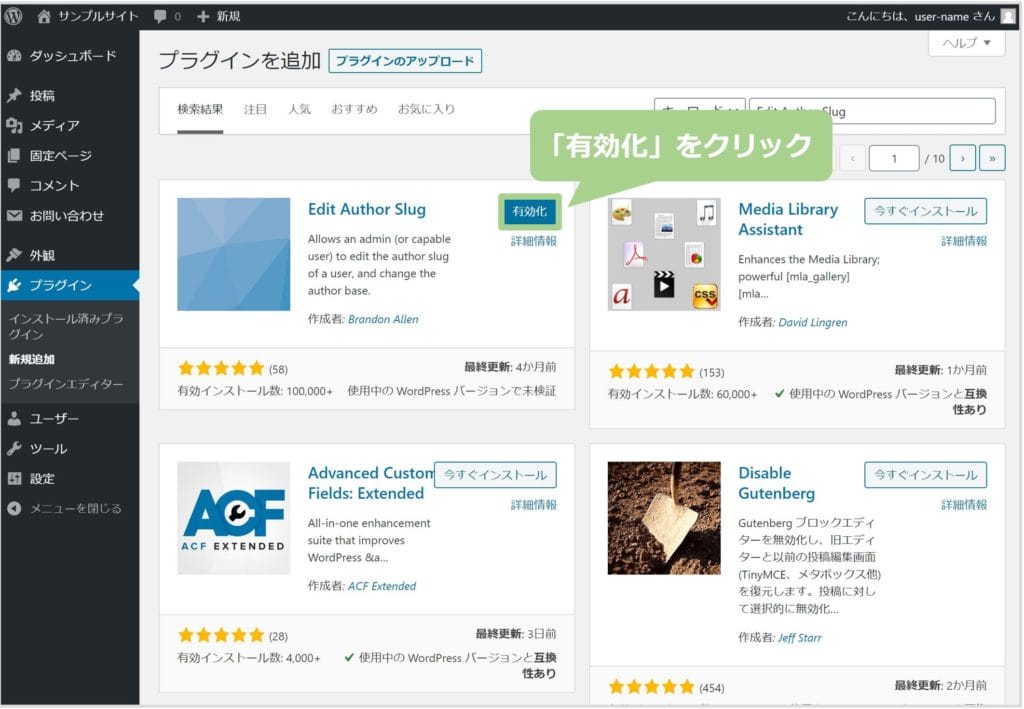
Edit Author Slugがインストールされたのが確認できたらOKです!

Edit Author Slugの設定
それではログインユーザー名が表示されないように設定をしていきましょう。
設定は以下の2点あります。
- ログインユーザー名の代わりに表示させる「投稿者名のスラッグ」
- authorの代わりに表示させる「投稿者ベースのスラッグ 」
それぞれ設定するページが違うので1つずつみていきましょう。
投稿者名のスラッグを変更する
「ユーザー」にカーソルを合わせ「あなたのプロフィール」をクリックします。
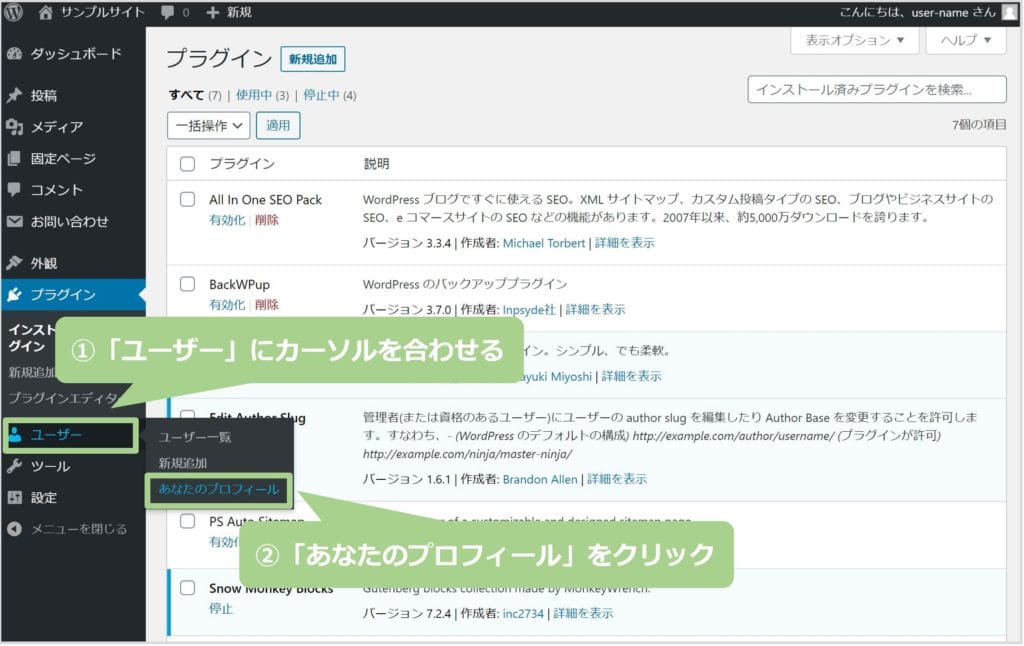
プロフィール設定画面を一番下までスクロールすると、Edit Author Slugの設定項目があります。
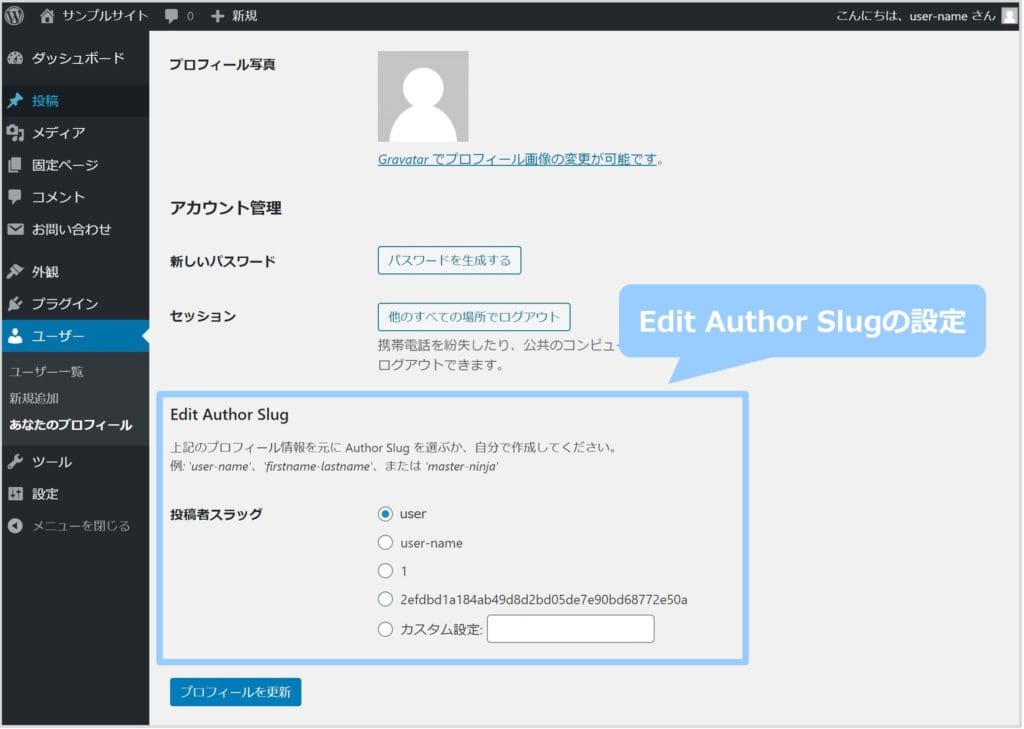
投稿者スラッグ
デフォルトでは、ログインユーザー名が設定されているので、一番下の「カスタム設定」にチェックをいれ、自由にスラッグを設定してください。
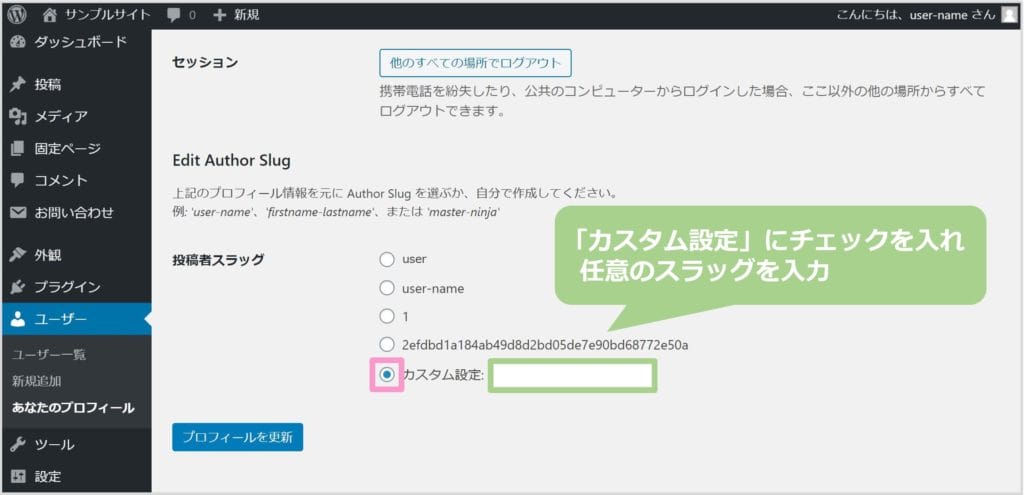
そのあと、「プロフィールを更新」をクリックします。
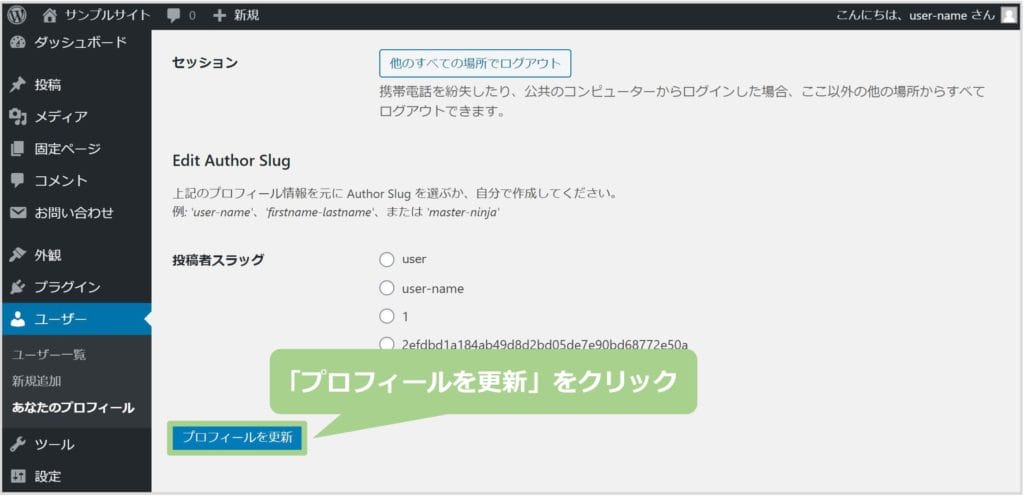
これで、アドレスバーにログインユーザー名の代わりに、今設定したスラッグが表示されるようになります。
投稿者ベースのスラッグを変更する
「設定」にカーソルを合わせ「Edit Author Slug」をクリックします。

こちらがEdit Author Slugの設定画面です。
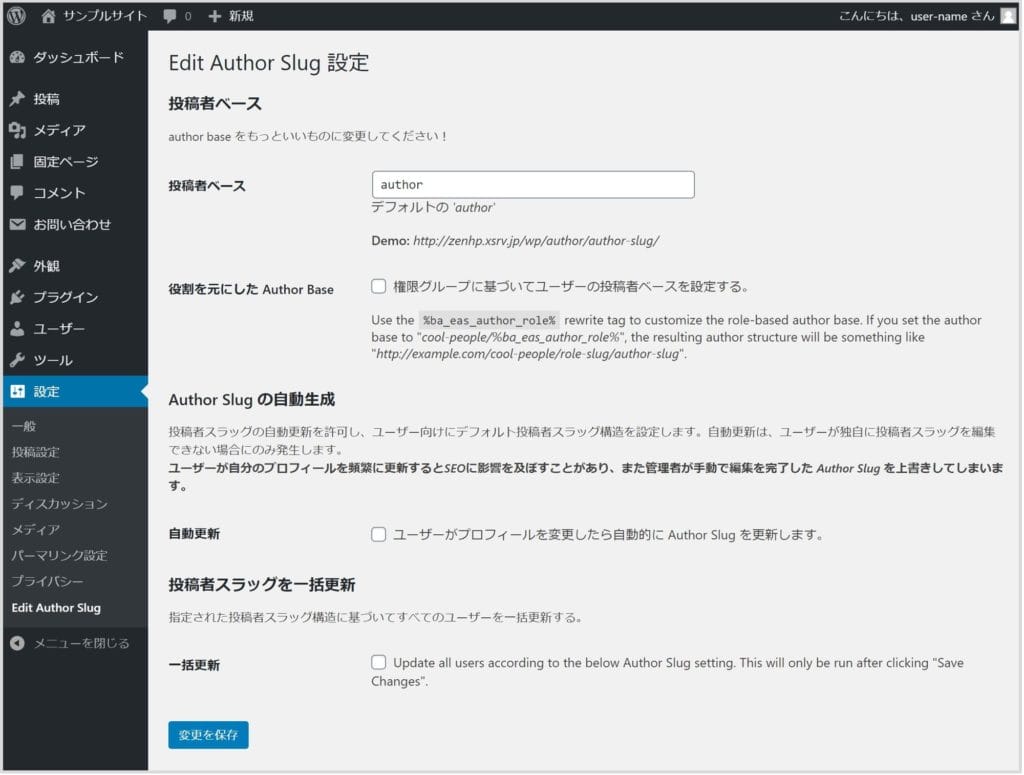
特別ここでの設定は必要ないのですが、どのような設定ができるのか?ということを確認しておきましょう。
投稿者ベース
デフォルトでは投稿者ベースのスラッグは「author」ですが、これを自由に変更することができます。
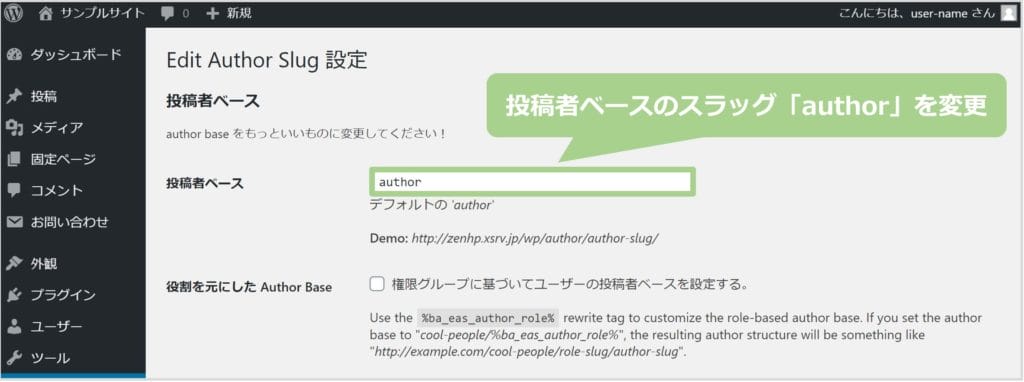
投稿者ベースのスラッグは、上図の赤字の部分です。
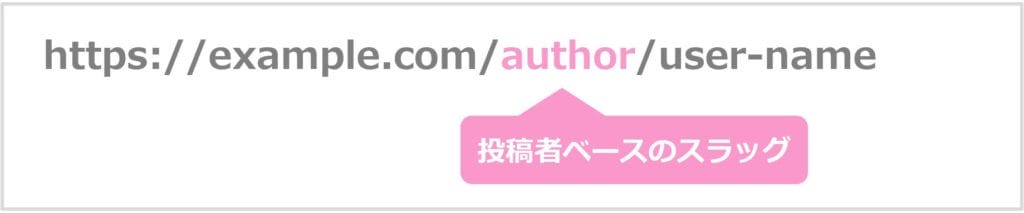
また、「役割を元にしたAuthor Base」の“権限グループに基づいてユーザーの投稿者ベースを設定する。”にチェックを入れると、ユーザーの権限ごとにスラッグを設定できるようになります。
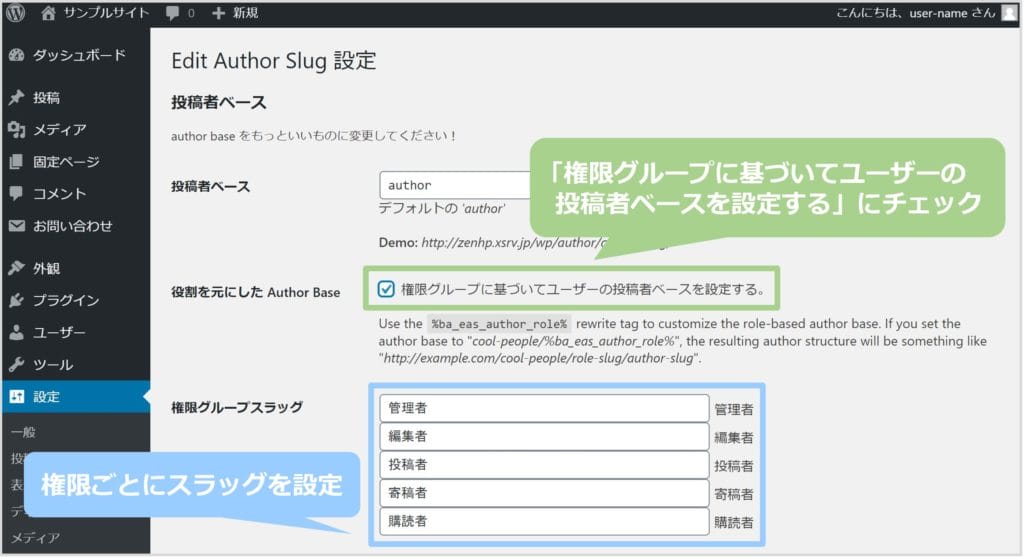
Author Slugの自動生成
これはプロフィールを更新すると自動的に投稿者名のスラッグを変更するものです。
管理画面の説明文にも記載されていますが、“頻繁にプロフィールを更新するとSEOに影響を及ぼす可能性がある”、“手動で設定したスラッグが上書きされる“という事から、基本的に利用しないようにしましょう。
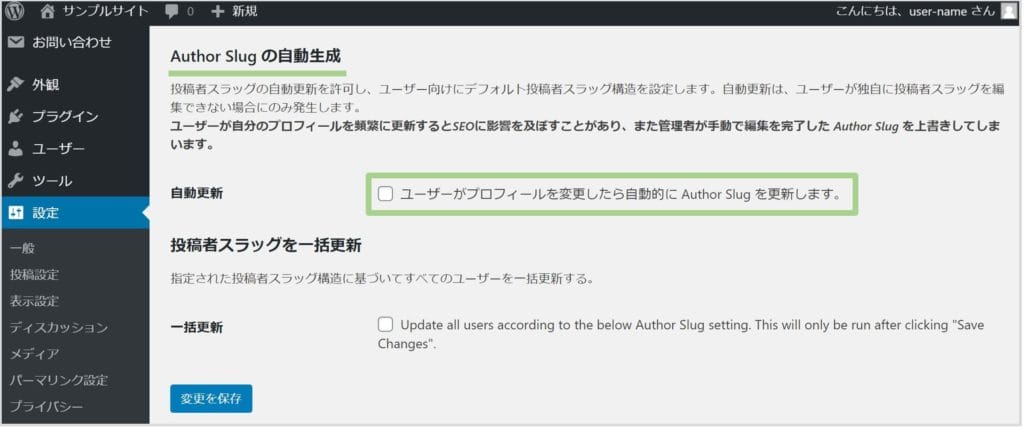
投稿者スラッグを一括更新
登録されているすべてのユーザーの投稿者名スラッグを一括で更新します。(必要に応じて利用してください。)
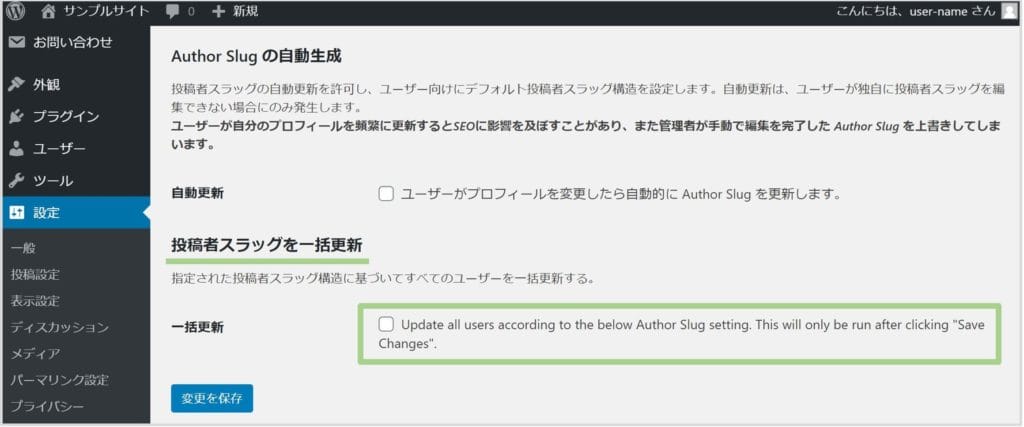
何れかの設定を変更した場合は「変更を保存」をクリックして設定を完了しましょう。
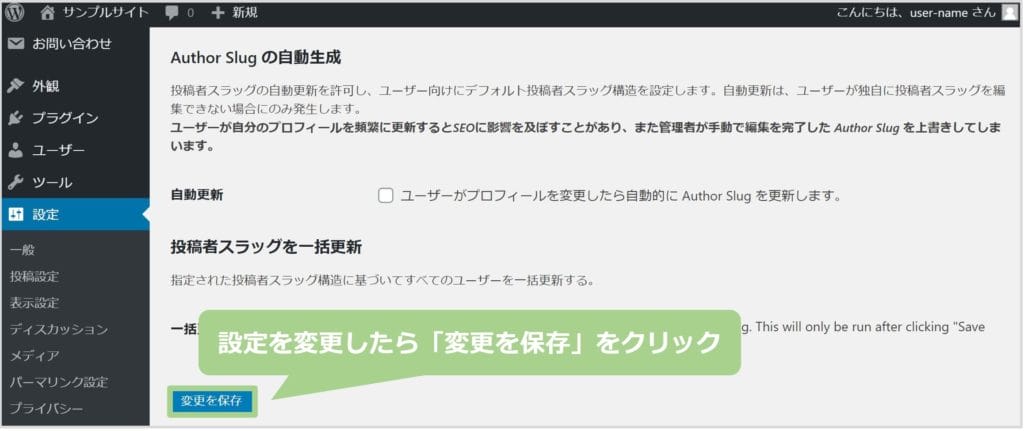
まとめ

ログインユーザー名は誰でも簡単に知ることができ、悪意を持った人にあなたのWordPress管理画面にログインされてしまう可能性が高まります。
そこで、今回はWordPressのログインユーザー名が利用者にバレてしまうのを防ぐ「Edit Author Slug」というプラグインについて解説してみました。
Edit Author Slugを利用して不正ログイン対策を強化しましょう!
また、以下の2つの記事でもセキュリティ対策について記載しているので参考にしてください。
このページの監修者

Hiroaki Onodera
静岡でWEB制作&コンサルティング会社を経営しています。
全国の制作会社様からコーディングやWordPress実装の仕事をお引き受けしています。